Microsoft Paint-те сызба жасау кең көлемді құралдар жиынтығының арқасында мүмкін болады: қарындаш, қылқалам, жазулар мен геометриялық фигуралар енгізу, сондай-ақ стандартты көлеңке таңдау немесе оны өзіңіз анықтауға болатын кең түстер палитрасы.
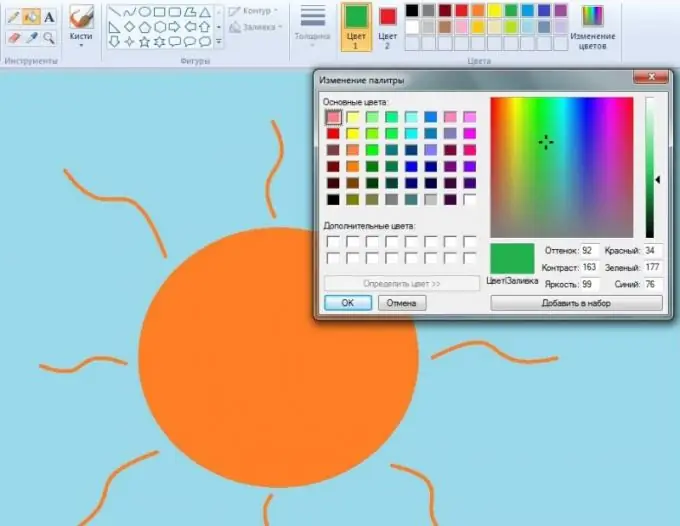
Нұсқаулық
1-қадам
Microsoft Paint-тегі спектрдің негізгі түстерінен басқа, олардың кейбір реңктері бар: сарғыш, қызғылт, сұр. Алайда, жоғарғы панельде бірнеше ғана түстер бар және олар толыққанды кескін жасау үшін жеткіліксіз. Жаңа түс алу үшін бояғыштың оң жағында орналасқан «Түстерді өзгерту» батырмасын басу керек. Осы әрекеттен кейін меңзерді жылжыту арқылы тондардың кең тізімі, сондай-ақ кемпірқосақ аумағы бар кішігірім терезе ашылады және сіз жаңа көлеңке таба аласыз.
2-қадам
Кемпірқосақ аймағында орналасқан курсор айқасқанға ұқсас және оны тышқанның жебесімен айналдырып, сол жақ пернесін басып тұрып қозғалады. Түстің өзгеруін төмендегі квадратта байқауға болады. Оң жақтағы сызық жарықты білдіреді, оны қара үшбұрышты бойымен сүйреу арқылы өзгертуге болады. Жоғары - жеңіл, төмен - қараңғы. Дәл осы параметрді 0-ден 240-қа дейінгі санмен «Жарықтық» блогын толтыру арқылы да орнатуға болады. Сан неғұрлым көп болса, түс соғұрлым жеңіл болады.
3-қадам
Нысаналы курсорды кемпірқосақ аймағында қозғаған кезде «Реңк», «Контраст» блоктарының, сондай-ақ «Қызыл», «Жасыл» және «Көк» мәндері өзгереді. «Контраст» параметрі, егер ол аз санмен көрсетілсе, кез-келген түсті сұр түске жақындатады, ал «реңк» блогындағы мән түсін «түстерді» спектр бойымен жылжытып, күрт өзгертеді. Осылайша, сандарды тек осы үш блокта өзгерту арқылы мыңдаған реңктің бірін таңдауға болады.
4-қадам
Қажетті түсті тауып, оны сәйкес квадратта көзбен көріп, «Орнату үшін қосу» батырмаларын ретімен басу керек, содан кейін ол «Қосымша түстер» және «ОК» жолдарының бірінде пайда болады. Реңк түс таңдаушының төменгі қатарында да пайда болады.
5-қадам
Егер кескіннің бір бөлігі қажетті түске ие болса және оны басқа аймаққа ауыстыру қажет болса, бірақ сонымен бірге оны түсіну және бояғыштар табудан қиын болса, онда оны бейнеленген құрал көмегімен көшіруге болады құралдар тақтасы, көзді тамшылататын батырма ретінде. Көшіру алдында суреттің көрсетілген аймағын салатын құралды таңдаңыз. Мысалы, қылқалам. Осыдан кейін, сіз көз тамшысын басып, тінтуірдің меңзерін қажетті түстің үстіне апарып, тінтуірдің сол жақ батырмасын басуыңыз керек, содан кейін сурет салуды бастауға болады.






